百度网盘下载文件打不开怎么办 百度网盘下载后文件打不开解决方法
更新时间:2023-05-17 13:37:39作者:runxin
很多用户在日常使用电脑办公的过程中,也难免会用到百度网盘工具来下载一些文件,通过云存储的方式来保存,不过近日有小伙伴也反馈自己电脑中的百度网盘在下载完文件之后老是打不开,对此百度网盘下载文件打不开怎么办呢?今天就来教大家百度网盘下载后文件打不开解决方法。
具体方法:
1、点击输入【控制面板】。
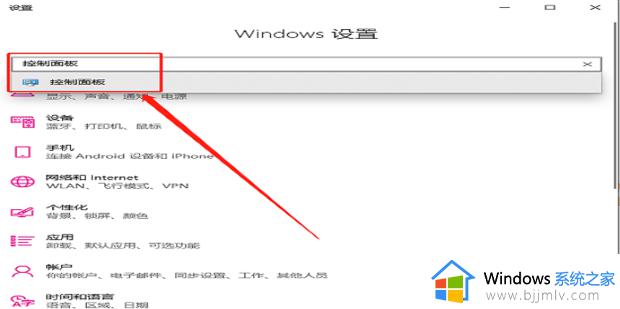
2、点击【系统与安全】。
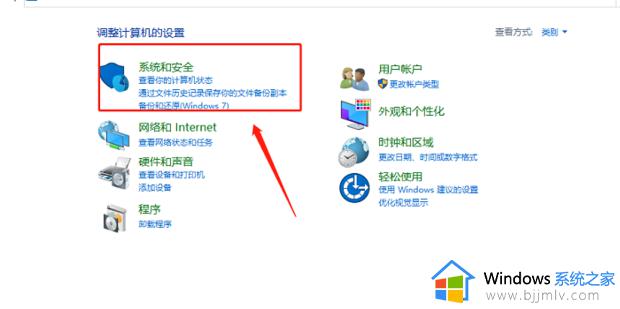
3、点击【系统】。
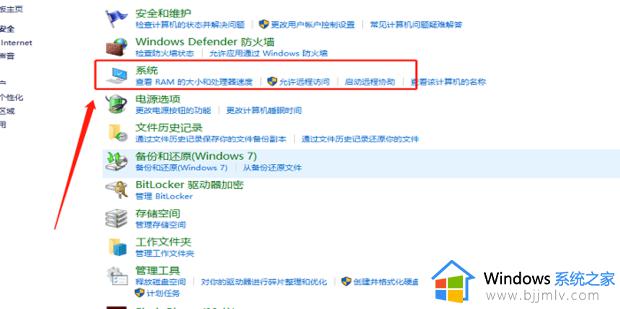
4、点击【高级系统设置】。
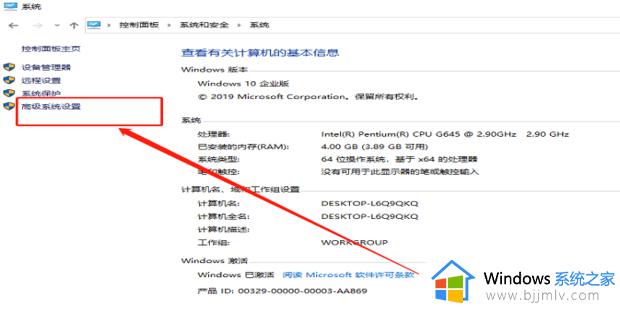
5、点击【环境变量】。
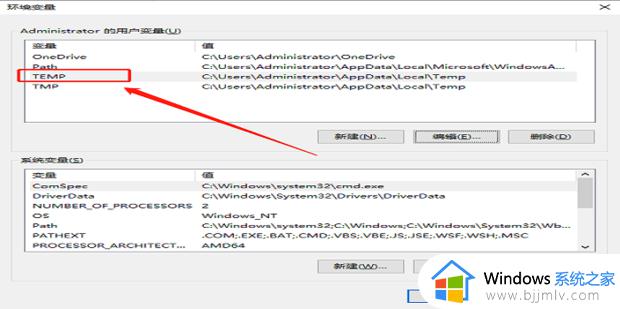
6、双击点击【TEMP】。
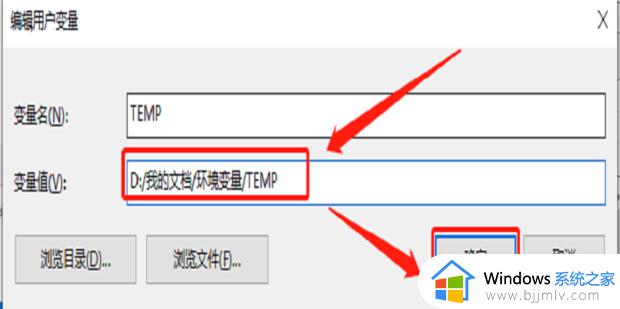
7、变量值改为【D:/我的文档/环境变量/TEMP】,点击【确定】。
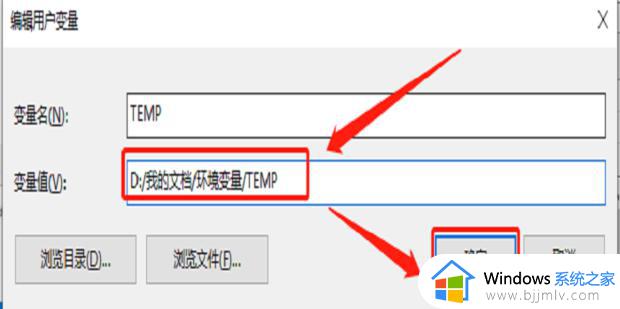
8、点击【确定】即可结束。
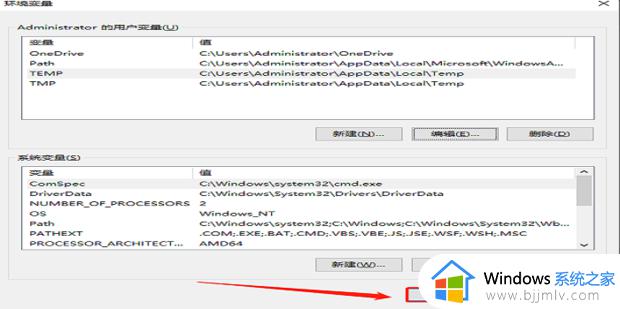
以上就是小编给大家介绍的百度网盘下载后文件打不开解决方法了,有出现这种现象的小伙伴不妨根据小编的方法来解决吧,希望能够对大家有所帮助。
百度网盘下载文件打不开怎么办 百度网盘下载后文件打不开解决方法相关教程
- 百度网盘下载的文件打不开怎么办 百度网盘文件下载后打不开解决方法
- 百度网盘打不开文件怎么办 电脑百度网盘打不开文件解决方法
- 百度网盘的文件打不开怎么办 百度网盘下载的文件打不开解决方法
- 百度网盘文件打不开怎么办 百度网盘下载的文件打不开处理方法
- windows百度网盘打不开怎么办 电脑百度网盘无法打开解决方法
- 百度网盘不支持打开此类文件怎么办 百度云盘文件不支持打开解决方法
- 百度网盘下载文件后打不开怎么办 百度云下载文件打不开处理方法
- 百度网盘本地文件打开失败是什么原因 百度网盘本地文件打开失败解决方法
- 百度网盘为什么打不开 百度网盘打不开如何处理
- 百度网盘电脑版打不开怎么办 百度网盘在电脑上打不开的解决方法
- 惠普新电脑只有c盘没有d盘怎么办 惠普电脑只有一个C盘,如何分D盘
- 惠普电脑无法启动windows怎么办?惠普电脑无法启动系统如何 处理
- host在哪个文件夹里面 电脑hosts文件夹位置介绍
- word目录怎么生成 word目录自动生成步骤
- 惠普键盘win键怎么解锁 惠普键盘win键锁了按什么解锁
- 火绒驱动版本不匹配重启没用怎么办 火绒驱动版本不匹配重启依旧不匹配如何处理
热门推荐
电脑教程推荐
win10系统推荐